第十章 刀具夹持碰撞检查
PowerMILL 培训教程-加工设置
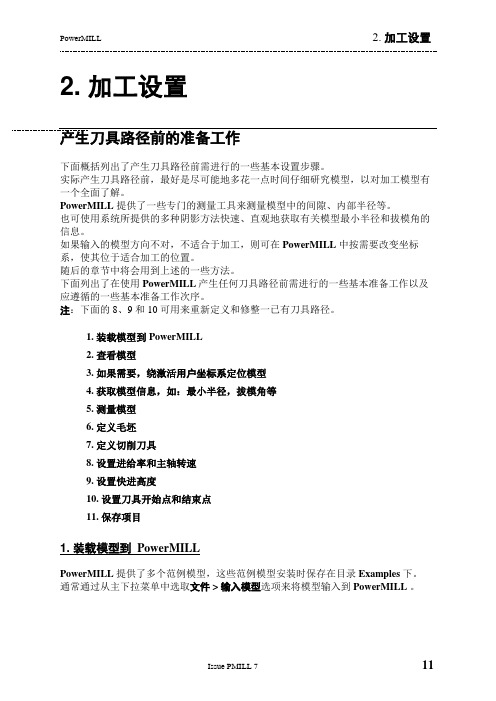
2. 加工设置产生刀具路径前的准备工作下面概括列出了产生刀具路径前需进行的一些基本设置步骤。
实际产生刀具路径前,最好是尽可能地多花一点时间仔细研究模型,以对加工模型有一个全面了解。
PowerMILL提供了一些专门的测量工具来测量模型中的间隙、内部半径等。
也可使用系统所提供的多种阴影方法快速、直观地获取有关模型最小半径和拔模角的信息。
如果输入的模型方向不对,不适合于加工,则可在PowerMILL中按需要改变坐标系,使其位于适合加工的位置。
随后的章节中将会用到上述的一些方法。
下面列出了在使用PowerMILL产生任何刀具路径前需进行的一些基本准备工作以及应遵循的一些基本准备工作次序。
注:下面的8、9 和10 可用来重新定义和修整一已有刀具路径。
1. 装载模型到 PowerMILL2. 查看模型3. 如果需要,绕激活用户坐标系定位模型4. 获取模型信息,如:最小半径,拔模角等5. 测量模型6. 定义毛坯7. 定义切削刀具8. 设置进给率和主轴转速9. 设置快进高度10. 设置刀具开始点和结束点11. 保存项目1. 装载模型到PowerMILLPowerMILL提供了多个范例模型,这些范例模型安装时保存在目录Examples下。
通常通过从主下拉菜单中选取文件 > 输入模型选项来将模型输入到PowerMILL。
∙ 选取文件 ->范例。
PowerMILL 可接受多种类型的模型。
点取对话视窗中的文件类型下拉列表可将所需类型的文件显示在对话视窗中。
∙ 选取文件 speaker_core.dgk , 打开模型。
∙ 从图形区域右手边的查看工具栏中选取从顶部查看 ,然后选取全屏重画图标。
于是模型显示在PowerMILL 图形视窗中(如图所示),其查看方向为沿Z 轴向下查看,其X 轴从左到右,Y 轴从下到上。
多数情况下,机床工作台的X 方向尺寸要大于Y 方向尺寸,因此输入模型部件的长边可能会超过工作台的Y 方向行程距离限界。
PowerMILL 加工编程步骤
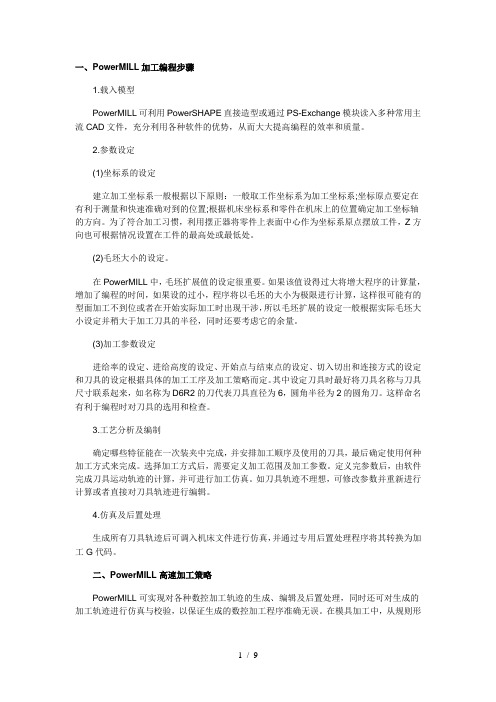
一、PowerMILL加工编程步骤1.载入模型PowerMILL可利用PowerSHAPE直接造型或通过PS-Exchange模块读入多种常用主流CAD文件,充分利用各种软件的优势,从而大大提高编程的效率和质量。
2.参数设定(1)坐标系的设定建立加工坐标系一般根据以下原则:一般取工作坐标系为加工坐标系;坐标原点要定在有利于测量和快速准确对到的位置;根据机床坐标系和零件在机床上的位置确定加工坐标轴的方向。
为了符合加工习惯,利用摆正器将零件上表面中心作为坐标系原点摆放工件,Z方向也可根据情况设置在工件的最高处或最低处。
(2)毛坯大小的设定。
在PowerMILL中,毛坯扩展值的设定很重要。
如果该值设得过大将增大程序的计算量,增加了编程的时间,如果设的过小,程序将以毛坯的大小为极限进行计算,这样很可能有的型面加工不到位或者在开始实际加工时出现干涉,所以毛坯扩展的设定一般根据实际毛坯大小设定并稍大于加工刀具的半径,同时还要考虑它的余量。
(3)加工参数设定进给率的设定、进给高度的设定、开始点与结束点的设定、切入切出和连接方式的设定和刀具的设定根据具体的加工工序及加工策略而定。
其中设定刀具时最好将刀具名称与刀具尺寸联系起来,如名称为D6R2的刀代表刀具直径为6,圆角半径为2的圆角刀。
这样命名有利于编程时对刀具的选用和检查。
3.工艺分析及编制确定哪些特征能在一次装夹中完成,并安排加工顺序及使用的刀具,最后确定使用何种加工方式来完成。
选择加工方式后,需要定义加工范围及加工参数。
定义完参数后,由软件完成刀具运动轨迹的计算,并可进行加工仿真。
如刀具轨迹不理想,可修改参数并重新进行计算或者直接对刀具轨迹进行编辑。
4.仿真及后置处理生成所有刀具轨迹后可调入机床文件进行仿真,并通过专用后置处理程序将其转换为加工G代码。
二、PowerMILL高速加工策略PowerMILL可实现对各种数控加工轨迹的生成、编辑及后置处理,同时还可对生成的加工轨迹进行仿真与校验,以保证生成的数控加工程序准确无误。
CNC机床加工中的刀具路径规划与碰撞检测技术

CNC机床加工中的刀具路径规划与碰撞检测技术CNC机床是一种精密加工设备,广泛应用于各种制造业领域。
它可以根据预先设置的程序,通过控制刀具在工件上的移动轨迹来完成复杂的加工任务。
在CNC机床加工过程中,刀具路径规划和碰撞检测技术起着关键作用,主要用于确保加工的准确性和安全性。
本文将介绍CNC机床加工中的刀具路径规划与碰撞检测技术的原理和应用。
一、刀具路径规划技术刀具路径规划技术在CNC机床加工中起到了决定加工效率和质量的关键作用。
其主要目标是确定刀具在工件表面的最佳运动轨迹,使得加工过程中的切削负载最小,加工速度最高,并且能够满足工件表面质量和精度的要求。
实现刀具路径规划的关键是建立合适的数学模型。
一般情况下,常用的刀具路径规划方法有直线插补法、圆弧插补法和复合插补法。
其中,直线插补法适用于直线或轮廓的加工,圆弧插补法适用于圆弧的加工,而复合插补法则是综合利用了直线插补法和圆弧插补法进行复杂轮廓的加工。
刀具路径规划技术的应用可以大大提高CNC机床的加工效率和质量。
通过合理的路径规划,可以减少切削负载,降低加工过程中的振动和热变形,提高工件的表面质量和精度。
二、碰撞检测技术在CNC机床加工过程中,由于工件形状复杂或切削工况变化等原因,刀具可能会与工件或机床产生碰撞。
这不仅会导致加工质量下降,还会造成机床设备的损坏和安全事故的发生。
因此,碰撞检测技术在CNC机床加工中显得尤为重要。
碰撞检测技术主要通过建立机床加工模型和刀具模型,进行碰撞检测和碰撞预警。
其中,机床加工模型用于描述机床的几何形状和机械运动关系,刀具模型用于描述刀具的几何形状和运动轨迹。
通过对机床加工模型和刀具模型进行比较,可以判断是否存在碰撞,并及时采取措施避免碰撞的发生。
在碰撞检测技术中,还可以借助仿真软件和传感器来实现实时监测和反馈。
通过将实际加工过程与虚拟仿真模型进行对比,可以提前发现潜在的碰撞问题,并即时调整刀具路径或停机警告,从而保障加工过程的安全性和稳定性。
v910_ToolHolderCollisionChecking PowerMILL系列培训教程10
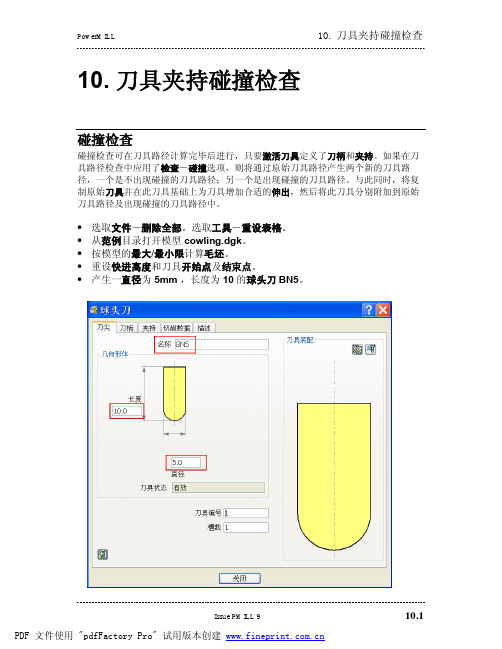
10. 刀具夹持碰撞检查碰撞检查碰撞检查可在刀具路径计算完毕后进行,只要激活刀具定义了刀柄和夹持。
如果在刀具路径检查中应用了检查-碰撞选项,则将通过原始刀具路径产生两个新的刀具路径,一个是不出现碰撞的刀具路径;另一个是出现碰撞的刀具路径。
与此同时,将复制原始刀具并在此刀具基础上为刀具增加合适的伸出,然后将此刀具分别附加到原始刀具路径及出现碰撞的刀具路径中。
•选取文件-删除全部。
选取工具-重设表格。
•从范例目录打开模型cowling.dgk。
•按模型的最大/最小限计算毛坯。
•重设快进高度和刀具开始点及结束点。
•产生一直径为 5mm ,长度为10的球头刀BN5。
•选取刀柄页面。
•点取增加刀柄部件图标。
•按下图填写表格。
当前激活刀具图形显示在页面的右边。
伸出–刀具伸出刀具夹持以外的长度。
如果路径中存在碰撞,系统将自动将此值增加到能避免碰撞的最小长度。
顶部直径–当前刀具夹持段的顶部直径。
这个值必须大于和等于底部直径。
底部直径–当前刀具夹持段的底部直径。
这个值必须小于和等于顶部直径。
长度–当前刀具夹持段的垂直长度。
•选取表格顶部增加夹持部件图标。
•将顶部直径改变为30,底部直径改变为30,设置长度为5。
•选取保存刀具夹持。
•选取平行精加工策略。
•点击接受。
•输入名称RasterFinish,角度45,行距1。
•选取左下为开始角。
•选取切入切出和连接•从主工具栏选取碰撞检查图标这条刀具路径仅包含原始刀具路径段(也就是RasterFinish刀具路径)中的不出现碰撞的部分,因此使用的还是原来的刀具bn5和夹持。
如果希望使用较短的刀具伸出,则可使用此刀具路径来加工左图所示的这些区域。
•在浏览器中激活刀具路径RasterFinish_2。
此刀具路径中包含原始刀具路径中仅可使用调整伸出后的新刀具加工的部分。
•在浏览器中激活原始刀具路径RasterFinish。
PowerMILL用新产生的加长了伸出长度的刀具替代了原始刀具。
010 刀具夹持碰撞检查
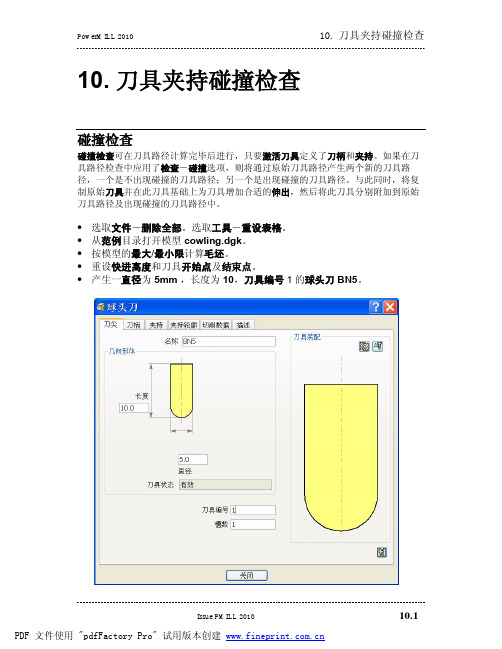
10. 刀具夹持碰撞检查碰撞检查碰撞检查可在刀具路径计算完毕后进行,只要激活刀具定义了刀柄和夹持。
如果在刀具路径检查中应用了检查-碰撞选项,则将通过原始刀具路径产生两个新的刀具路径,一个是不出现碰撞的刀具路径;另一个是出现碰撞的刀具路径。
与此同时,将复制原始刀具并在此刀具基础上为刀具增加合适的伸出,然后将此刀具分别附加到原始刀具路径及出现碰撞的刀具路径中。
•选取文件-删除全部。
选取工具-重设表格。
•从范例目录打开模型cowling.dgk。
•按模型的最大/最小限计算毛坯。
•重设快进高度和刀具开始点及结束点。
•产生一直径为 5mm ,长度为10,刀具编号 1的球头刀BN5。
•选取刀柄页面。
•点取增加刀柄部件图标。
•按下图填写表格。
当前激活刀具图形显示在页面的右边。
顶部直径–当前刀具夹持段的顶部直径。
这个值必须大于和等于底部直径。
底部直径–当前刀具夹持段的底部直径。
这个值必须小于和等于顶部直径。
长度–当前刀具夹持段的垂直长度。
伸出–刀具伸出刀具夹持以外的长度。
如果路径中存在碰撞,系统将自动将此值增加到能避免碰撞的最小长度。
•选取表格顶部增加夹持部件图标。
•将顶部直径改变为30,底部直径改变为30,设置长度为10,伸出15。
•选取保存刀具夹持。
•从精加工选项中选取平行精加工策略。
•输入名称RasterFinish,角度45,行距1。
•选取左下为开始角。
•选取切入切出和连接•从主工具栏选取刀具路径检查图标•在浏览器中激活刀具路径RasterFinish_1。
这条刀具路径仅包含原始刀具路径段(也就是RasterFinish刀具路径)中的不出现碰撞的部分,因此使用的还是原来的刀具bn5和夹持。
如果希望使用较短的刀具伸出,则可使用此刀具路径来加工左图所示的这些区域。
•在浏览器中激活刀具路径RasterFinish_2。
此刀具路径中包含原始刀具路径中仅可使用调整伸出后的新刀具加工的部分。
•在浏览器中激活原始刀具路径RasterFinish。
CNC机床加工中的刀具路径规划与碰撞检测
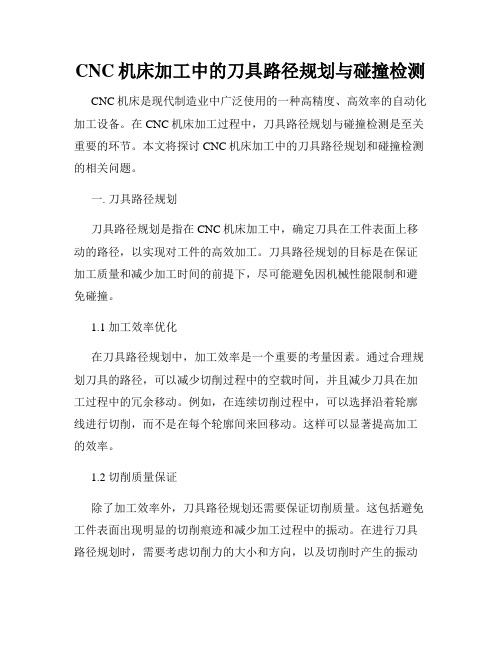
CNC机床加工中的刀具路径规划与碰撞检测CNC机床是现代制造业中广泛使用的一种高精度、高效率的自动化加工设备。
在CNC机床加工过程中,刀具路径规划与碰撞检测是至关重要的环节。
本文将探讨CNC机床加工中的刀具路径规划和碰撞检测的相关问题。
一. 刀具路径规划刀具路径规划是指在CNC机床加工中,确定刀具在工件表面上移动的路径,以实现对工件的高效加工。
刀具路径规划的目标是在保证加工质量和减少加工时间的前提下,尽可能避免因机械性能限制和避免碰撞。
1.1 加工效率优化在刀具路径规划中,加工效率是一个重要的考量因素。
通过合理规划刀具的路径,可以减少切削过程中的空载时间,并且减少刀具在加工过程中的冗余移动。
例如,在连续切削过程中,可以选择沿着轮廓线进行切削,而不是在每个轮廓间来回移动。
这样可以显著提高加工的效率。
1.2 切削质量保证除了加工效率外,刀具路径规划还需要保证切削质量。
这包括避免工件表面出现明显的切削痕迹和减少加工过程中的振动。
在进行刀具路径规划时,需要考虑切削力的大小和方向,以及切削时产生的振动和噪音。
通过合理的路径规划,可以减少这些问题的出现,从而提高切削质量。
1.3 机械性能限制刀具路径规划还需要考虑CNC机床的机械性能限制。
机床在进行加工过程中,存在一些限制,比如最大行程、切削深度、切削速度等。
在进行路径规划时,需要考虑这些机械性能的限制,以避免超出机床的可操作范围。
二. 碰撞检测在CNC机床加工过程中,刀具碰撞是一个常见而严重的问题。
碰撞不仅会导致刀具和工件的损坏,还可能影响加工质量和机床的稳定性。
因此,对于刀具路径的碰撞检测至关重要。
2.1 碰撞检测方法常见的碰撞检测方法包括几何碰撞检测和力学碰撞检测。
几何碰撞检测是通过对刀具路径和工件模型进行几何分析,来判断是否存在碰撞。
力学碰撞检测是通过应用力学模型,计算刀具与工件之间的力和力矩,进而判断是否发生碰撞。
这两种方法可以结合使用,以提高碰撞检测的准确性和可靠性。
PM在高速铣削中的应用
PowerMILL在高速铣削加工中的应用该介绍了采用PowerMILL系统进行高速加工编程的步骤和策略,包括加工方式的选择、走刀路径的优化等,并给出了高速加工编程实例,对从事高速加工CAM编程的人员有一定的参考价值。
随着数控加工设备与高性能刀具的发展高速加工技术日趋成熟,极大地提高了模具加工速度。
作为模具加工的重要手段,高速铣削成为近年来兴起的一种先进加工技术。
高速加工采用高转速、快进给,小切深和小步距提高加工效率,出发点是在高速低负荷状态下的切削,高速主要是主轴高速、进给高速和空行程高速。
低负荷意味着可减小切削力,从而减少切削过程中的振动和变形。
使用合适的刀具,在高速状态下可切削高硬质的材料。
大部分切削热通过切屑带走,从而减少甚至避免了零件的热变形。
因此高速切削具有切削力小、加工过程平稳、加工质量好、效率高和可实现对硬材料(<60HRC)以及零件精细结构的加工等诸多优点。
高速切削对数控自动编程软件提出了更高的要求:(1)保持机床的运动连续、平滑从而保证刀具负荷的稳定,避免刀具过载;(2)生成的刀具路径连续,尽量减少进退刀,换向尽量采用圆弧过渡的方式,保证刀具运动轨迹的光滑,避免走刀方向和加速度的突然变化,保持稳定的进给运动;(3)全程自动防过切处理能力及自动刀柄碰撞检查;(4)能提供符合高速加工要求的丰富加工策略。
PowerMILL集成了基于知识、基于工艺特征的多种独有加工方式以及全程防过切、适用于高速加工等功能,可对模具的整个制造过程提供一个理想的解决方案,是一款智能化的高速加工CAM软件.以下结合加工实例,介绍PowerMILL的加工编程过程以及模具高速加工策略和方法.一、PowerMILL加工编程步骤1。
载入模型PowerMILL可利用PowerSHAPE直接造型或通过PS-Exchange模块读入多种常用主流CAD文件,充分利用各种软件的优势,从而大大提高编程的效率和质量。
2。
参数设定(1)坐标系的设定建立加工坐标系一般根据以下原则:一般取工作坐标系为加工坐标系;坐标原点要定在有利于测量和快速准确对到的位置;根据机床坐标系和零件在机床上的位置确定加工坐标轴的方向。
大幅提升汽车覆盖件冲压模具加工效率的有效手段
4 .合 理 的 长 短 刀具 分 开加 工 在满足表 面加 工质量要 求 的前提下 ,尽量 长短 刀
具分开 加工 ,以提 高加 工效 率和 表面质 量 。现在 的大
制流畅的、适合高速加 工的刀轨 ,以充分体现设备
的高速加 工优势 。
3 .采用效率更高 的清角方法
分层 清角是 提 高粗 清 角 和 实 现 自动 化 的有 效 途 径 ,该方 法 可 以 自动 识 别 残 留 区域 ,对 残 留根 部 进 行 分层 去除 余 量 ,切 削 量 均匀 ,所 以 可 以 实现 高 速 进 给 ,提 高效 率 ,实现 自动 化 ,并 且 有 利 于提 高 刀 具 使用 寿命 ( 图 6 见 、图 7 。 )
编程 多花 1 ,数控 节约 lmi ,成 本上 考虑是 划 h O n 算 的 ,而且 对 于 有计 划地 统 一 安 排 生 产 来 说 ,这 不
是 浪费时 间 ,而 是 实实 在 在 地 缩 短 生 产 周期 。假 如 每 个程序 数 控 加 工 节 约 1 i,一个 工 件 加 工 下 来 , a rn 不止 2 、 0 0 3 个程 序 ,那 么可 以想 象 ,一 个 整车 的模 具 就因为 编 程 仔 细 了一 点 ,会 提 高 多 少 效 率 。所 以
合计
B 0 球 刀 4
5 7
一
平 均
15 00 15 0 0
25 mi h8 n 3 S 5 l mr 7 h2 i 2 lmi 1s h3 n 8
2o 0 o
以缩 短模 具 开 发 周 期 成 为 新 车 型 抢 占市 场 的 重 中
之重 。
要 牺牲 一点 数 控 时 间 ,但 总 的还 是 比传 统 的加 工 效
12-collision checking. 碰撞检查
12. 碰撞检查碰撞检查碰撞检查是PowerMILL 缺省刀具路径过切检查功能的扩展,用户可使用它检查刀具的刀柄和夹持在路径中是否和加工零件和机床发生碰撞。
如果激活刀具已定义了刀柄和夹持,则也可打开自动碰撞检查功能,在计算刀具路径的同时计算碰撞。
应用自动碰撞检查的一个缺点是会延长刀具路径的处理时间。
因此,也可在刀具路径产生后,使用浏览器中的检查功能,随后再将刀柄和夹持应用到刀具路径上。
任何因出现碰撞不能加工的区域,可随后使用新的合适的刀具,用无碰撞边界来加工。
∙ 从范例目录打开模型 cowling.dgk 。
∙ 按模型的最大/最小限计算毛坯。
∙ 重设安全高度和刀具开始点。
∙ 产生一直径为 5mm 的球头刀bn5。
∙ 按照左图填写表格,设置刀具长度为 10∙ 选取刀柄页面。
下面即可给刀具加上刀柄。
∙ 点取增加刀柄部件图标∙ 如左图所示填写表格。
下面我们给刀具加上刀具夹持部分。
∙ 选取夹持页面。
∙ 点取表格顶部的增加夹持部件图标。
∙ 如左图填写表格。
当前激活刀具图形显示在页面的右边。
伸出 – 刀具伸出刀具夹持以外的长度。
如果路径中存在碰撞,系统将自动将此值增加到能避免碰撞的最小长度。
顶部直径 – 当前刀具夹持段的顶部直径。
这个值必须大于和等于底部直径。
底部直径 – 当前刀具夹持段的底部直径。
这个值必须小于和等于顶部直径。
长度 – 当前刀具夹持段的垂直长度。
∙ 选取表格顶部增加部件图标。
∙ 将顶部直径改变为 22,底部直径改变为 20 ,设置长度为 10。
∙ 选取表格顶部增加部件图标。
∙ 将顶部直径改变为30,底部直径改变为30,设置长度为5。
增加部件后可很容易地对部件进行修改或删除。
点击表格左边的部件的相应部分后,该部分即变为粉红色,该部分的值也随即显示在表格的相应栏目中,修改栏目中的值即可修改部件。
使用同样方法也可修改刀柄参数。
产生完毕夹持后可将它保存。
如果需要,可随后将它调出,用于其它刀具路径的碰撞检查。
PowerMILL教程--11刀具夹持碰撞检查
• 点取应用。
在此,PowerMILL 探测到使用当前的刀具夹持和刀柄设 置在深度 6mm 处会出现碰撞,同时建议将刀具伸出长度 延伸到 21mm ,以避免碰撞。
• 点击确定按钮。 • 接受碰撞表格并将它关闭。
PowerMILL 产生了两条新的刀具路径 RasterFinish_1 以 及 RasterFinish_2。浏览器的刀具栏下产生了一个新的刀 具 bn5_1 。 新刀具使用了修改后的刀柄参数,也即将伸出 21。
9. 刀具夹持碰撞检查
• 从主工具栏选取碰撞检查图标。
PowerMILL
在此提供了两个检查选项-碰撞和过切。 范围选项中可指定是检查刀具路径中的那个元素。
不安全移动延伸到相邻的安全移动部分的重叠量。
碰撞检查时考虑在内的刀柄和夹持相对工件的安全间 隙。
使用以上设置后原始的刀具路径被保留,同时产生了两条新的刀具路径,将整个区域 分割成了无碰撞区域和碰撞区域。对于原始刀具路径和碰撞区域的刀具路径,系统自 动将原始刀具替换为长度加长后的,不会出现碰撞的刀具。
• 选取表格顶部增加部件图标。 • 将顶部直径改变为 22,底部直径改变为 20 ,设置长度为 10。
• 选取表格顶部增加部件图标。 • 将顶部直径改变为 30,底部直径改变为 30,设置长度为 5。
输入伸出 15 。
增加部件后可很容易地修改或删除部件。点 击表格左边的部件的相应部分后,该部分即 变为粉红色,该部分的值也随即显示在表格 的相应栏目中,修改栏目中的值即可修改部 件。 使用同样方法也可修改刀柄参数。
• 点取增加刀柄部件图标 • 如左图所示填写表格。
Issue PMILL 8
9.1
9. 刀具夹持碰撞检查
PowerMILL
- 1、下载文档前请自行甄别文档内容的完整性,平台不提供额外的编辑、内容补充、找答案等附加服务。
- 2、"仅部分预览"的文档,不可在线预览部分如存在完整性等问题,可反馈申请退款(可完整预览的文档不适用该条件!)。
- 3、如文档侵犯您的权益,请联系客服反馈,我们会尽快为您处理(人工客服工作时间:9:00-18:30)。
10. 刀具夹持碰撞检查
碰撞检查
碰撞检查可在刀具路径计算完毕后进行,只要激活刀具定义了刀柄和夹持。
如果在刀具路径检查中应用了检查-碰撞选项,则将通过原始刀具路径产生两个新的刀具路径,一个是不出现碰撞的刀具路径;另一个是出现碰撞的刀具路径。
与此同时,将复制原始刀具并在此刀具基础上为刀具增加合适的伸出,然后将此刀具分别附加到原始刀具路径及出现碰撞的刀具路径中。
∙选取文件-删除全部。
选取工具-重设表格。
∙从范例目录打开模型cowling.dgk。
∙按模型的最大/最小限计算毛坯。
∙重设快进高度和刀具开始点及结束点。
∙产生一直径为 5mm ,长度为10,刀具编号 1的球头刀BN5。
∙选取刀柄页面。
∙点取增加刀柄部件图标。
∙按下图所示填写表格。
∙选取夹持页面。
∙点取表格顶部的增加夹持部件图标。
∙按下图填写表格。
当前激活刀具图形显
示在页面的右边。
顶部直径–当前刀具
夹持段的顶部直径。
这个值必须大于和等
于底部直径。
底部直径–当前刀具
夹持段的底部直径。
这个值必须小于和等
于顶部直径。
长度–当前刀具夹持
段的垂直长度。
伸出–刀具伸出刀具
夹持以外的长度。
如
果路径中存在碰撞,
系统将自动将此值增
加到能避免碰撞的最
小长度。
∙选取表格顶部增加夹持部件图标。
∙将顶部直径改变为22,底部直径改变为 20,设置长度为 10。
∙选取表格顶部增加夹持部件图标。
∙将顶部直径改变为30,底部直径改变为30,设置长度为10,伸出15。
∙选取保存刀具夹持,将夹持保存在C:\Temp ,名称为 ToolHolder
1.pmlth。
∙选取关闭。
如果需要修改或删除夹持部件,
则可点击表格左边的部件的相应
部分,该部分颜色变淡,该部分
的值也随即显示在表格的相应栏
目中,修改栏目中的值即可修改
部件。
使用同样方法也可修改刀柄参
数。
产生完毕夹持后可将它保存。
随
后如果需要可调出它,用于进一
步的刀具路径碰撞检查。
∙选取主工具栏中的刀具路径策略图标。
∙从精加工选项中选取平行精加工策略。
∙输入名称RasterFinish,角度45,行距1。
∙选取左下为开始角。
∙选取切入切出和连接。
∙在切入切出和连接对话视窗选取切入页面,设置第一选择和第二选择为无。
∙点击复制到切出图标,设置切出。
∙选取连接页面,设置长/短限界为2,设置短连接为圆形圆弧,长连接为掠过。
∙计算并取消表格。
于是即产生出新的无过切的刀具路径,
但我们还未对此刀具路径相对刀柄和夹
持进行碰撞检查。
∙从主工具栏选取刀具路径检查图标。
在此提供了两个检查选项-碰撞和过切。
范围选项中可指定是检查刀具路径中的那个元
素。
重叠-不安全移动延伸到相邻的安全移动部分的
重叠量。
头部间隙-碰撞检查时考虑在内的刀柄和夹持相
对工件的安全间隙。
刀柄间隙和夹持间隙允许用户指定绕刀柄和夹持
周围的一个额外安全间隙值。
∙设置刀柄间隙和夹持间隙为1。
∙选取应用。
∙点击接受。
在此,PowerMILL探测到使用当前的刀具夹持和刀柄
设置在深度 7.6mm处会出现碰撞,同时建议将刀具伸
出长度延伸到22.6mm,以避免碰撞。
∙接受刀具路径检查表格。
PowerMILL产生了两条新的刀具路径RasterFinish_1以
及RasterFinish_2。
浏览器的刀具栏下产生了一个新的刀
具bn5_1。
新刀具使用了修改后的刀柄参数,也即将伸
出21。
∙ 在浏览器中激活刀具路径RasterFinish_1。
这条刀具路径仅包含原始刀具路径段(也就是RasterFinish 刀具路径)中的不出现碰撞的部分,因此使用的还是原来的刀具bn5和夹持 。
如果希望使用较短的刀具伸出,则可使用此刀具路径来加工左图所示的这些区域。
∙ 在浏览器中激活刀具路径 RasterFinish_2。
此刀具路径中包含原始刀具路径中仅可使用调整伸出后的新刀具加工的部分。
∙ 在浏览器中激活原始刀具路径 RasterFinish 。
PowerMILL 用新产生的加长了伸出长度的刀具替代 了原始刀具。
∙ 选取文件 – 保存项目为,文件名称为:
ToolCollisionExample ,保存在 D:\users\training\COURSEWORK\PowerMILL-Projects 。
Pro - 刀具夹持碰撞检查
自动碰撞检查
PowerMILL Pro 中的刀具夹持碰撞检查可在刀具路径计算过程中的任何时候进行。
如果计算刀具的路径中刀具包含有刀柄和夹持,那么任何可能出现碰撞的刀具路径部分都不会出现在刀具路径中,这些丢失的路径段可随后使用修改后的和碰撞安全边界相关的刀具加工。
∙ 选取文件-删除全部,然后选取工具-重设表格。
∙ 打开项目:-
∙ D:\users\training\PowerMILL_Data\Projects\ToolCollision_Start
∙ 点击PowerMILL 警告对话视窗中的确定。
∙ 保存项目为:-
D:\users\training\COURSEWORK\PowerMILL-Projects\ToolCollisionPro_1
∙ 右击浏览器中的刀具路径 RasterFinish 。
∙ 从弹出菜单选取激活,随后选取设置选项,在打开的平行精加工表格中选取复制刀具路径图标。
∙于是打开平行精加工表格。
从主工具栏选取自动检查图标,打开以下表格。
∙勾取自动碰撞检查选项并将刀柄间隙和夹持间隙均设置为1.0。
∙计算此平行精加工表格,直接产生一无碰撞的刀具路径 RasterFinish_1。
注:此方法不显示供加工丢失区域的新的刀柄长度,或是自动产生的,供加工丢失区域的新的刀具 (bn5_1)。
无碰撞边界
剩余区域需要使用一加长的刀柄的新的直径为5的球头刀进行加工,这部分刀具路径将基于当前刀具(bn5)产生的无碰撞边界来限制加工区域。
∙确认刀具BN5被激活。
∙右击浏览器中的边界,从弹出菜单选取定义边界-无碰撞边界。
中心型腔的下半部更适合于使用端铣刀来精加工。
∙选取并删除中心型腔的这两段以及外部边界段。
∙右击浏览器中的刀具- BN5,从弹出菜单选取编辑-复制刀具 (产生刀具BN5-1)。
∙右击浏览器中新产生的刀具BN5-1,从弹出菜单选取激活,随后选取设置。
∙在刀具定义表格中选取夹持标签,将伸出值改变为25.0,最后关闭表格。
∙右击浏览器中的刀具路径RasterFinish_1 。
∙从弹出菜单选取激活,随后选取设置选项并在打开的平行精加工表格中选取复制刀具路径图标。
PowerMILL 2010 10. 刀具夹持碰撞检查
Issue PMILL 2010
10.11
∙ 激活刀具BN5-1
∙ 选取剪裁页面,选取边界 1 ,设置裁剪 – 保留外部。
∙ 使用前面使用过的自动检查设置。
目前自动碰撞检查仍然激活,从上图可看到刀具路径没有分段现象。
10. 刀具夹持碰撞检查 PowerMILL 2010 10.12Issue PMILL 2010。
